一眼レフカメラやスマホカメラが、デジタル化して一番困るのは撮った写真の保存先。
それはもう溜まる一方ですが、手ブレした写真は見つけたらすぐに削除しても、圧倒的に沢山の写真が残ります。
いつまでSDカードに写真を残していますか?
僕は撮影したらiPhone6プラスに転送するか、パソコンに写真を移してSDカード内には写真を残さないタイプです。
何故なら過去に3回ほどSDが壊れて写真が無くなったことがあるからで、その時の教訓として写真の保存は常に2箇所に分けています。
Contents
googleフォトとFlickr(フリッカー)とアマゾンフォト(有料)に撮影した写真を転送してバックアップ
googleフォトは便利な自動バックアップ
スマホをお使いならグーグルが提供している「googleフォト」はとても便利です。
スマホで撮った写真を自動でバックアップしてくれますし、もちろんwifi環境下の設定も出来るので変な通信費を使うこともありません。
googleフォトのアプリはiPhone用、アンドロイド用と両方あるので、お使いのスマホに合わせて取得してください。
うちの奥さんはスマホで撮影した写真の量が多過ぎて、とうとうSDカードが壊れてしまい過去に3回も写真を飛ばしちゃいましたが、ちゃんと僕がバックアップを設定しておいたのでセーフです。
スマホの写真も一眼レフの写真もとりあえずは、グーグルフォトでも良いので自動バックアップを設定しておいたほうが良いです。
それだけで安全・・・絶対とは言えませんがまぁそれなりに安全でしょう。
使い方などは他のサイトなどを参考にしてみてください。
ここでは一点だけ注意を書いておきます。
自動バックアップは「wifi環境」のみにしておくことです。
これしておかないと通常の通信を使うので勿体無いですからね。
家にwifiがあるなら余計に勿体無いです。
数あるバックアップ方法の中でも、スマホととても相性が良くパソコンを使わないなら僕はこちらを一番おすすめしますし僕自身も使っています。
Flickrは無料で使える写真のストレージサービス
Welcome to Flickr – Photo Sharing
説明が英語なので難しく感じるかも知れませんが、こちらのサービスは有名なので日本語で説明しているサイトやブログが沢山ありますので安心です。
また写真の転送アプリで使えるのは有料ではありますが「Picport」が便利です。
picportを使って写真をFlickr(フリッカー)へ転送するわけですが、こちらのアプリは300円ぐらいしますので、必要を感じるであれば入れておくと転送作業がラクになります。
Flickrの場合、英語であることと転送するのにアプリがお金が掛かること、それからFlickr自体のアプリが無い?ことでパソコンを持っていて写真を管理運営出来る人が対象かも知れません。
またブログに写真を貼り付けることも出来るので、ブログの容量を大幅に軽減出来るので重宝する人もいます。
僕はこちらのフリッカーを使っています、上記のグーグルフォトと2重にしてつかっています
(追記)残念ながら無料で1TBまでOKだったのですが、2019年2月に1000枚までに仕様変更になってしまいました。
よって現在はアマゾンプライムのプライムフォト、グーグルフォト、外付HDDの3箇所にてデータを分けている。
アマゾンプライム会員ならアマゾンプライムフォトが便利
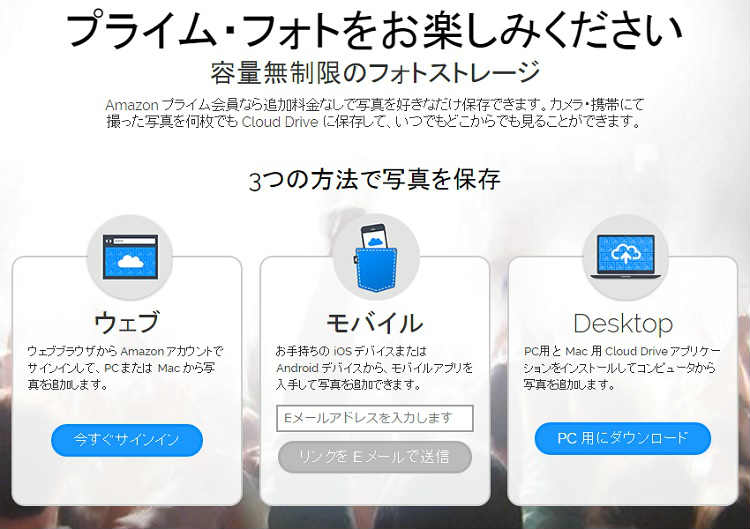
アマゾンフォトならRAW撮影したデータを預けておけますので、僕はRAWデータのみをアマゾンに入れています。
もちろんアマゾンプライム会員なので月325円でRAWデータを預けて、映画も見てますし、配送も素早くとても便利。
普段からアマゾン使う人なら入っておいて損はないです。
月325円amazonプライムは一眼レフ撮影者の強い味方なる | カメラアマ
僕のバックアップ方法は以下の通り
写真が大好き過ぎる以前の方法
「ミラーレス一眼カメラで撮影する」→「iPhone6プラスにカメラのwifi機能を使って写真を転送する」→「iPhone6の写真アイコンから写真を確認する」→「家に帰る」→「googleフォトを立ち上げる」→「バックアップを促す」→「Picportを立ち上げてFlickrへ転送する」と同時にアマゾンプライムフォトへ転送。
写真が完全に趣味になり大好きになった現在
「ミラーレス一眼もしくわ一眼レフカメラで撮影する」→「パソコンに写真を転送する」→「とりあえず全部googleフォトにぶっこむ」→「必要なRAWデータのみアマゾンに転送」→「必要な写真のみフリッカーへ転送」
最後に外付けHDDを購入したので現在はこちらにも保存中。
と言うようにカメラや写真に対しての熱量で、保存方法が変わります。
これで3箇所に写真をバックアップすることが完了します。
もちろんミラーレス本体のSDから写真をすべて削除します。
残しておくとSDが壊れた時に悲しくなるのですぐに転送してバックアップです。
(参考記事)D5500の写真をwifiでiPhoneへ送りグーグルフォトでバックアップ | カメラアマ
(参考記事)写真データRAWのバックアップでお困り?amazonプライムフォトなら簡単 – カメラアマ
その他の写真データ保存に良いと思うサービス
その他にも沢山あると思います、無料有料問わずに写真を預けておける場所。
●facebook、SNSで有名なfacebookの写真管理はかなり良いと思います、
今からデータ保存を考えるならお勧めかもしれません。
世界中で使われているサービスなので、そうそう無くなるとは思えないのが良い所。
●ドロップボックス、ちょっと無料の容量が少ないのが難ですが有料プランにしてしまえば使いやすいサービスだと思います。
またドロップボックスも超有名で、使う人も多いので簡単には無くならないサービスだと思っています。
★写真データの保存先は、そのサービスが変更したり無くなったりする危険があるのが少し怖いところ。
ですからたとえ英語であっても、世界中で使われている有名なサービスのほうが後々安心と言うことです、なので僕はFlickrを選んでいたのです。
今から保存先を考えるなら、facebookか、ドロップボックスの有料プランになると思いますけどね・・・ただブログに写真を貼り付けたい場合に出来るのかどうかがわからないだけです。
大事な写真はバックアップしておこう
溜まる一方の写真はバックアップしておかないといけません、いつまでもSDカードに保存のみでは限界がありますよね。
壊れたら悲惨です、過去3年分の写真とか一瞬で無くなりますから、後悔する前にバックアップしておきましょう。
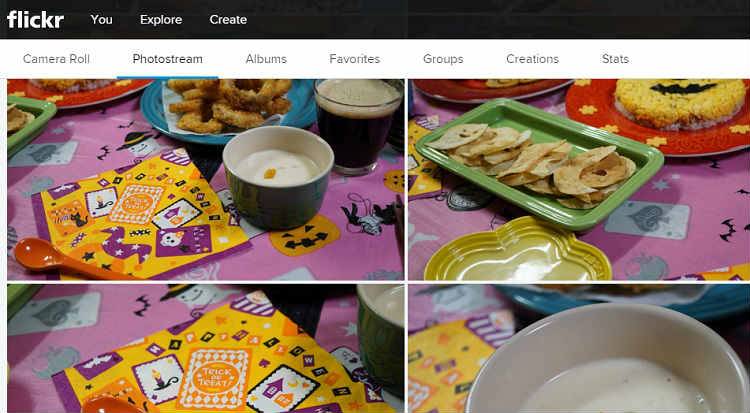




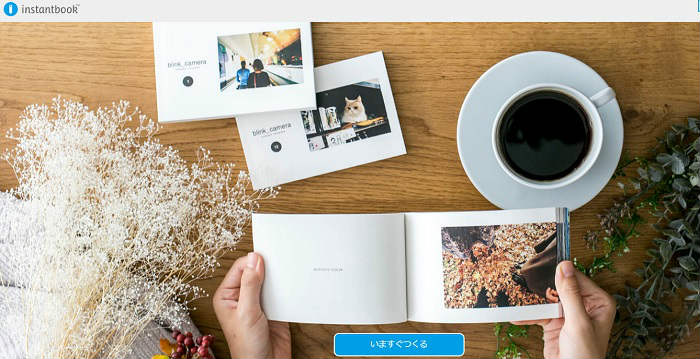

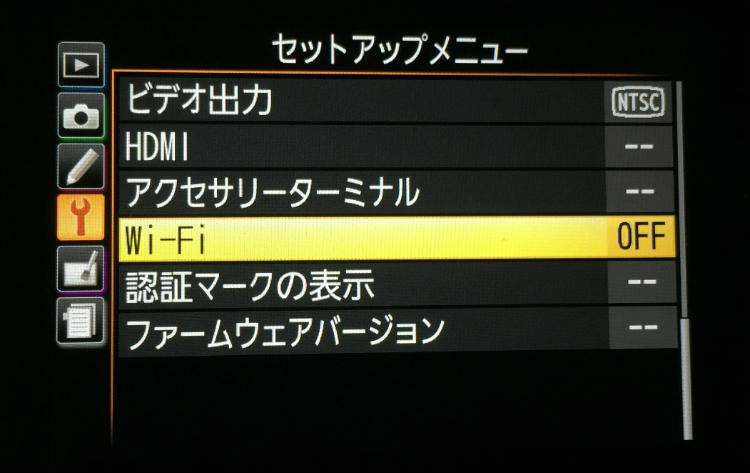

コメントを残す